怎么把excel两行内容合并在一行 如何在Excel中合并两行数据为一行
在日常的数据处理中,我们常常会遇到需要将Excel中的两行内容合并为一行的情况,无论是为了节省空间,还是为了方便数据分析和处理,合并两行数据都是一项非常有用的操作。如何在Excel中实现这一操作呢?在本文中我们将介绍几种简单而有效的方法,帮助您轻松实现Excel中两行内容的合并。不论您是初学者还是熟练的Excel用户,相信本文都能为您提供一些实用的技巧和方法。
步骤如下:
1.打开你需要处理的excel文件,比如我需要的是A列和B列合并。
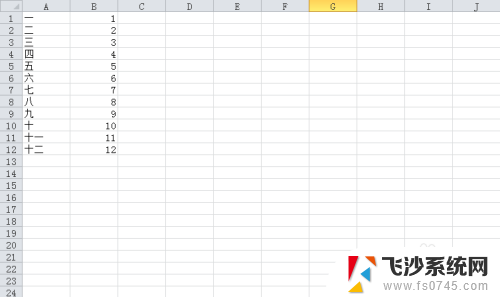
2.选择C列第一行(C1),输入"="号。再点击需要合并列的第一个单元格A1,这时可以看到C1中内容已经自动为"=A1"
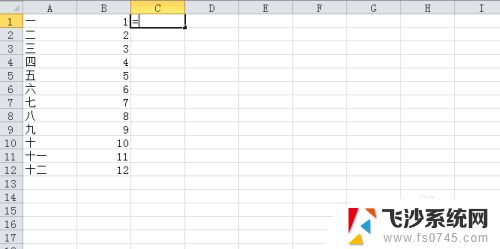
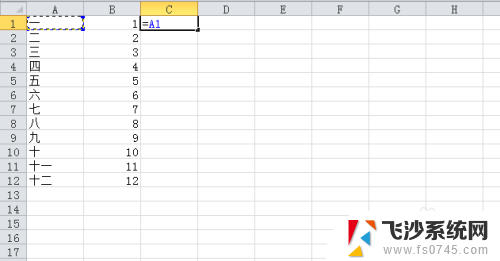
3.然后再输入"&"符号(我喜欢喊它与符号),这时C1为"=A1&"。
再点击需要合并的第二列第一个单元格B1,这时C1为"=A1&B1"。
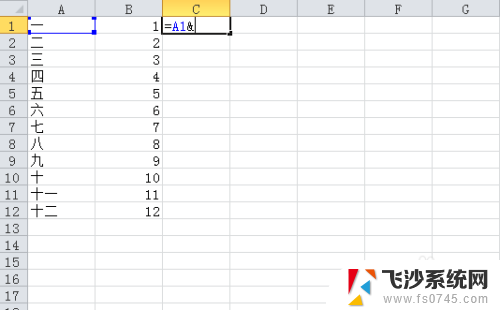
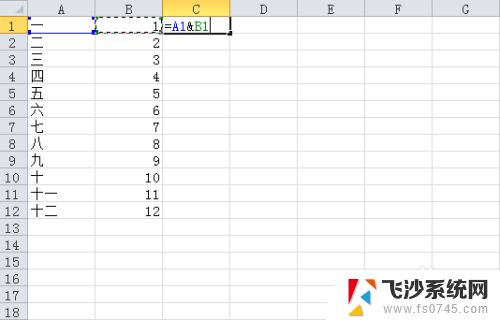
4.键入回车我们就会发现C1的内容已经变成A1和B1合并后的内容了。
然后我们再使用excel的一拉,C列所有的内容就是A列和B列的合并内容了。
(拉的方法是将光标放在C1单元格的右下角,当光标变成实线黑色加号时。点击鼠标左键下拉即可)
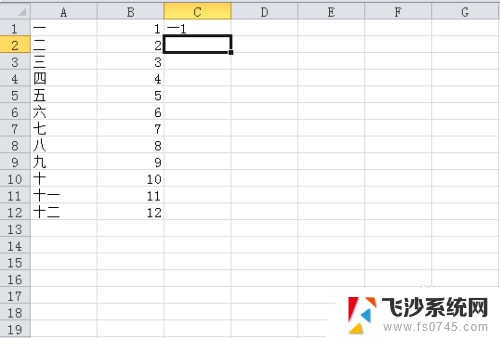
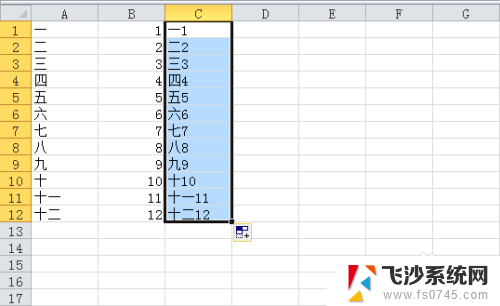
5.这时的内容还是公式,我们可以选择C列复制,粘贴选项选择为"值"。
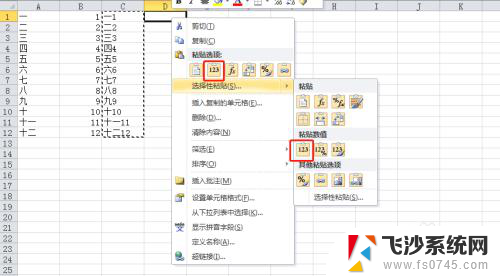
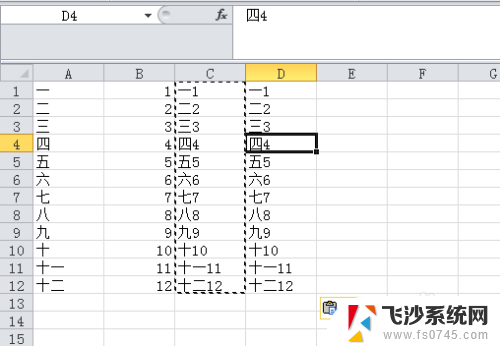
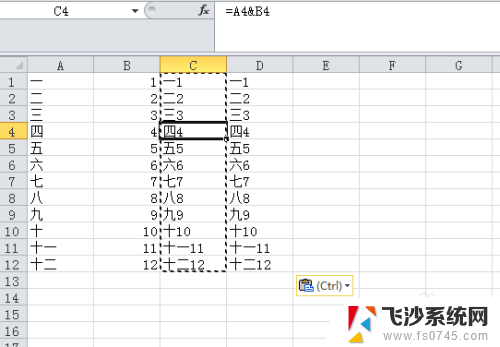
6.如果需要在合并内容中固定加入某个字符,公式可输入为=A1&"哈哈"&B1,双引号中输入你需要的字符即可。
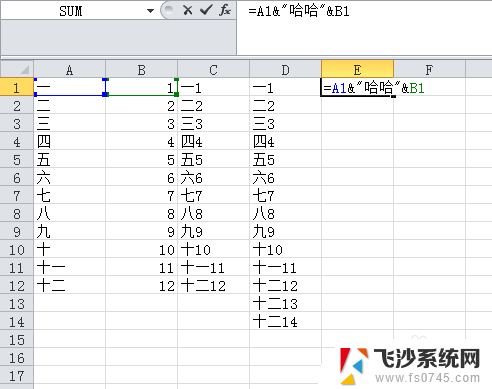
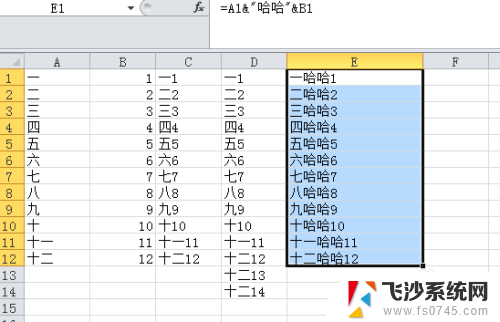
以上就是如何将Excel中的两行内容合并为一行的全部内容,如果你遇到了这种情况,不妨根据小编的方法来解决,希望对大家有所帮助。
怎么把excel两行内容合并在一行 如何在Excel中合并两行数据为一行相关教程
-
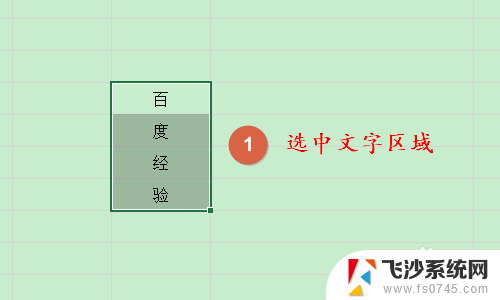 excel中多行内容合并为一行 EXCEL多行合并到一行
excel中多行内容合并为一行 EXCEL多行合并到一行2024-05-03
-
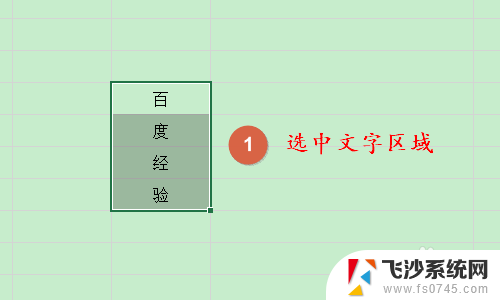 excel合并多行内容 EXCEL 将多行数据合并到一行
excel合并多行内容 EXCEL 将多行数据合并到一行2023-12-19
-
 excel如何合并两列 Excel中怎样将两列内容合并在一起
excel如何合并两列 Excel中怎样将两列内容合并在一起2024-02-28
-
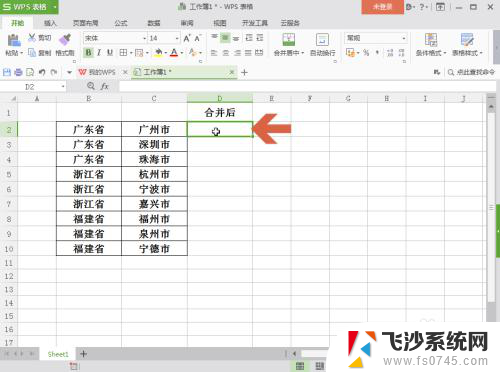 wps怎么把两列数据合并成一列数据 WPS表格如何合并两列中的内容到一列
wps怎么把两列数据合并成一列数据 WPS表格如何合并两列中的内容到一列2024-03-12
- 两个excel表格合并数据 Excel如何将两个表格数据关联合并
- excel表格怎么合并两列的内容 Excel如何将两列的内容合并到一起
- excel合并相同数据 Excel表格同一列相同内容合并方法
- 如何合并多个excel表格内容 EXCEL两个表格内容合并方法
- wps怎样把多列多行单元格合并成一列 如何在wps中将多列多行单元格合并成一列
- excel把三个数据合并一个 EXCEL多个单元格数据合并到一个单元格中
- 电脑如何硬盘分区合并 电脑硬盘分区合并注意事项
- 连接网络但是无法上网咋回事 电脑显示网络连接成功但无法上网
- 苹果笔记本装windows后如何切换 苹果笔记本装了双系统怎么切换到Windows
- 电脑输入法找不到 电脑输入法图标不见了如何处理
- 怎么卸载不用的软件 电脑上多余软件的删除方法
- 微信语音没声音麦克风也打开了 微信语音播放没有声音怎么办
电脑教程推荐
- 1 如何屏蔽edge浏览器 Windows 10 如何禁用Microsoft Edge
- 2 如何调整微信声音大小 怎样调节微信提示音大小
- 3 怎样让笔记本风扇声音变小 如何减少笔记本风扇的噪音
- 4 word中的箭头符号怎么打 在Word中怎么输入箭头图标
- 5 笔记本电脑调节亮度不起作用了怎么回事? 笔记本电脑键盘亮度调节键失灵
- 6 笔记本关掉触摸板快捷键 笔记本触摸板关闭方法
- 7 word文档选项打勾方框怎么添加 Word中怎样插入一个可勾选的方框
- 8 宽带已经连接上但是无法上网 电脑显示网络连接成功但无法上网怎么解决
- 9 iphone怎么用数据线传输文件到电脑 iPhone 数据线 如何传输文件
- 10 电脑蓝屏0*000000f4 电脑蓝屏代码0X000000f4解决方法